AirMapper: Survey 配置
知识库
AirMapper: Survey 配置
请注意,
此功能仅在以下设备和版本上可用: EtherScope nXG 版本 1.2:要更新您的设备,请参阅: EtherScope nXG:更新软件
AirCheck G2 版本 5.0:要更新您的设备,请参阅: AirCheck G2:更新固件
AirMapper 现场勘测应用程序使您能够对室内或室外位置执行 Wi-Fi 勘测,并将其上传到 Link-Live。在这里,您可以查看每个数据收集点的热图和Wi-Fi测量值。信号热图可供所有用户使用。AllyCare支持客户还可以查看噪声,SNR以及最大TX和RX速率的地图。
航空映射器设置
设置 AirMapper 应用程序以执行勘测涉及命名、加载平面图图像以及指定其尺寸。
- 仅支持.png和.jpg图像文件类型。
- 您可能需要使用图像编辑应用程序将平面图图像裁剪为已知尺寸,例如建筑物或物业边界的墙壁。
配置 AirMapperSurvey
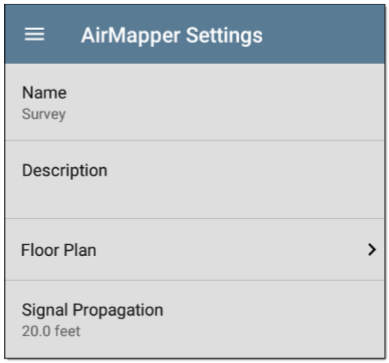
名称 - 触摸"名称"字段以输入 AirMapper 项目的自定义名称。此名称将上传到 Link-Live 以标识此调查项目。
描述 - 输入要用于调查的任何其他信息。
展位平面图
- 打开"楼层平面布置图"列表屏幕,选择或加载待测量区域的新平面布置图或地图。
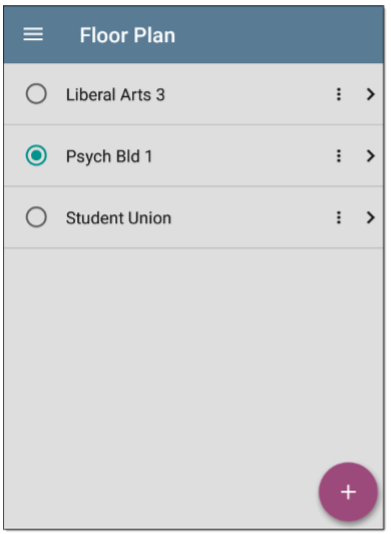
- 在"平面布置图"屏幕上,点击浮动操作按钮以将新的图像文件加载到 AirMapper 应用程序中。EtherScope 将打开"文件"应用程式。
- 导航到文件系统中的地图图像文件,然后触摸以将其选中。
- 返回"楼层平面布置图"屏幕,点击字段以配置楼层平面布置图。
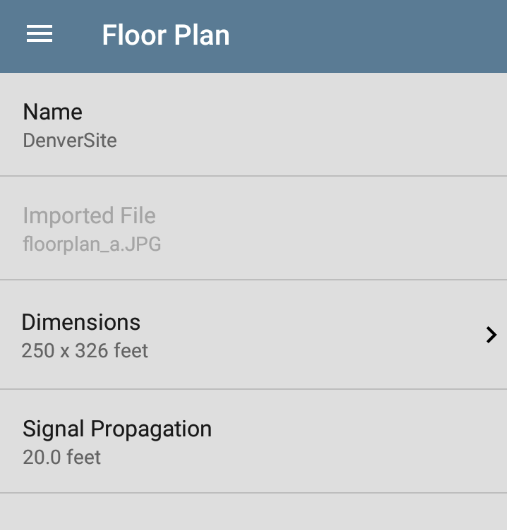
名称:输入此楼层平面图的名称。此字段默认为文件名。
导入的文件:原始图像文件名
"宽度/高度":输入物理站点的宽度(水平侧)或高度(垂直侧)度量值。无论您输入哪种度量,其他尺寸都会根据图像文件的纵横比按比例自动更新。AirMapper 应用程序中显示的单位(英尺或米)在测试应用程序的"常规设置"中设置,可从左侧导航抽屉访问。向后触摸以返回到主 AirMapper 设置。
信号传播 - 此设置是采样点的半径测量值。触摸字段以调整地图上数据点的大小。
通道和停留时间设置 - 这些设置控制EtherScope在勘测期间扫描哪些频段和通道,以及在每个通道上徘徊以收集数据的时间。
- 注意:为获得最佳 AirMapper 结果,我们建议将停留时间设置为 250 毫秒或更长时间。要获得更快的 AirMapper 扫描速度,请仅启用感兴趣的 Wi-Fi 频段和通道。








